Завершение сеанса
Завершение сеанса
В нижней части правого столбца меню Пуск располагаются кнопки, отвечающие за завершение сеанса работы Windows и выключение компьютера. В Windows Vista кнопка Питание в меню Пуск выполняет совершенно иную функцию, нежели в Windows XP: она не выключает компьютер, а переводит его в ждущий режим с пониженным энергопотреблением (как вы уже могли заметить, в ждущий режим компьютер переходит автоматически по истечении определенного времени простоя, которое задается в параметрах электропитания). При этом текущий сеанс работы сохраняется в оперативной памяти, что позволяет после длительного перерыва приступить к работе в течение нескольких секунд.
Если вы работаете на ноутбуке, то система, зафиксировав низкий заряд батареи в ждущем режиме, автоматически переведет компьютер в режим сна, чтобы избежать потери данных. Следует отметить, что на некоторых компьютерах переход в режим сна происходит сразу после нажатия кнопки Питание в меню Пуск (если это поддерживается аппаратным обеспечением). В данном случае при нажатии кнопки выключения питания в меню Пуск будет выдан запрос на сохранение документов и программ.
Отличительной особенностью режима сна является то, что текущий сеанс работы сохраняется не только в памяти, но и на жестком диске, и компьютер переходит состояние минимального энергопотребления. В данном случае даже разрядка батареи ноутбука не повлечет за собой потерю данных, поскольку информация о текущем сеансе со всеми открытыми документами и программами будет записана на жесткий диск. Если компьютер не отключится из-за разрядки батареи, к работе также можно будет вернуться за считанные секунды.
Если ваш компьютер не поддерживает режим сна, то кнопка выключения питания будет красной, а при ее нажатии произойдет завершение работы компьютера.
Справа от кнопки выключения питания находится кнопка Блокировка. С ее помощью можно заблокировать доступ к компьютеру посторонних лиц, если вы ненадолго отлучились. Прибегать к данной функции имеет смысл лишь в том случае, если ваша учетная запись защищена паролем: его потребуется ввести по возвращении в систему.
Кнопка Блокировка имеет стрелку. Если ее нажать, откроется меню выбора различных действий для завершения работы (рис. 2.29). Рассмотрим их по порядку.
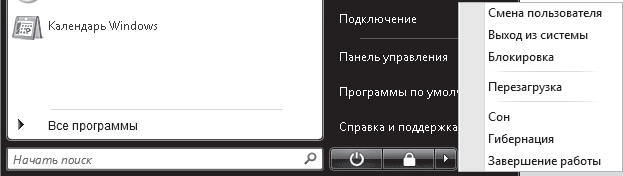
Рис. 2.29. Меню кнопки Блокировка
• Смена пользователя – позволяет быстро переключиться на учетную запись другого пользователя без выхода из системы, не закрывая текущие документы и приложения. Однако вы должны иметь в виду, что при выключении компьютера вторым пользователем все несохраненные изменения в ваших документах будут потеряны, поэтому своевременно позаботьтесь о сохранении проделанной работы.
• Выход из системы – отвечает за завершение текущего сеанса работы и возврат к экрану входа в систему, в котором находятся значки всех пользователей, зарегистрированных на данном компьютере. С его помощью другой пользователь может войти в систему под своей учетной записью.
• Блокировка – команда, действующая аналогично кнопке Блокировка.
• Перезагрузка – завершает сеанс Windows, осуществляет подготовку к выключению, а затем выполняет стандартные действия включения компьютера – тестирование всех устройств и повторную загрузку операционной системы в оперативную память. Перезагрузка бывает необходима для того, чтобы некоторые параметры при настройке Windows и установке программ вступили в силу.
• Сон – переводит компьютер в режим сна (если таковой поддерживается), об особенностях которого говорилось выше.
• Гибернация – отвечает за сохранение информации о текущем сеансе на жестком диске и полное отключение питания компьютера. В дальнейшем при включении компьютера сеанс будет загружен, и вам не придется заново открывать программы, с которыми вы работали в предыдущий раз.
• Завершение работы – команда стандартного выключения компьютера. При наличии открытых документов появится запрос о их сохранении, затем все программы будут закрыты, сеанс Windows завершен, а питание компьютера отключено.
Более 800 000 книг и аудиокниг! 📚
Получи 2 месяца Литрес Подписки в подарок и наслаждайся неограниченным чтением
ПОЛУЧИТЬ ПОДАРОКДанный текст является ознакомительным фрагментом.
Читайте также
Состояния TCP-сеанса
Состояния TCP-сеанса Как уже говорилось, передача данных с использованием протокола TCP предусматривает предварительное установление связи, или создание логического TCP-канала. Эта предварительная фаза призвана усилить надежность протокола. В процессе этой фазы
10.10 Поддержка работы сеанса
10.10 Поддержка работы сеанса 10.10.1 Зондирование окна Скоростной отправитель и медленный получатель могут сформировать приемное окно размером в 0 байт. Этот результат называется закрытием окна (close window). Когда появляется свободное место для обновления размера приемного
10.11 Завершение сеанса
10.11 Завершение сеанса 10.11.1 Тайм-аут Работа партнера по соединению может завершиться крахом либо полностью прерваться вследствие неисправности шлюза или связи. Чтобы предотвратить повторную пересылку данных в TCP, существует несколько механизмов.Достигнув первого
27.3.6. Завершение сеанса связи
27.3.6. Завершение сеанса связи Для закрытия сеанса связи можно использовать один из двух системных вызовов: close() или shutdown().Системный вызов close() также используется для закрытия файлов. Вот прототип этой функции:int close(int __fd);Данной функции нужно передать всего один параметр —
Выключение, перезагрузка и завершение сеанса на удаленном компьютере
Выключение, перезагрузка и завершение сеанса на удаленном компьютере Именно так называется последний режим, который нам предстоит освоить. Оказывается, удаленный компьютер можно не только выключить, но и перезагрузить, приостановить работу или завершить на нем сеанс
1.2.5. Использование сеансов. Автозапуск программ и сохранение сеанса
1.2.5. Использование сеансов. Автозапуск программ и сохранение сеанса Разгар рабочего дня. Запущено много программ, открыто много документов. Вам нужно отлучиться до конца дня, поэтому нужно выключить компьютер. Вам не хочется завтра открывать все эти документы заново?
Завершение сеанса (Windows 98 и выше)
Завершение сеанса (Windows 98 и выше) Удаление пункта Завершение сеанса из меню кнопки ПускЕсли вы хотите удалить пункт Завершение сеанса из меню кнопки Пуск, то откройте разделHKEY_CURRENT_USERSoftwareMicrosoftWindowsCurrentVersionPoliciesExplоrer и создайте параметр NoLogOff типа DWORD со значением, равным 01 00 00
2.5. Завершение сеанса
2.5. Завершение сеанса Наверное, для первого раза – более чем достаточно. Компьютер пора выключать.Для этого в меню Пуск предусмотрено две кнопки: Питание и Блокировка.Первая — – не выключает компьютер, а переводит его в специальный «ждущий» режим. Попросту говоря,
Сокрытие пункта Пуск→Завершение сеанса
Сокрытие пункта Пуск?Завершение сеанса Ключ:[HKEY_CURRENT_USERSoftwareMicrosoftWindowsCurrentVersionExplorer] Значение:
Глава 11 Перехват сеанса
Глава 11 Перехват сеанса В этой главе обсуждаются следующие темы: • Основные сведения о перехвате сеанса • Популярные инструментальные средства перехвата сеанса • Исследование атак типа MITM в зашифрованных соединениях · Резюме · Конспект · Часто задаваемые вопросы
Основные сведения о перехвате сеанса
Основные сведения о перехвате сеанса Лучше всего объяснить перехват сеанса на примере. Представьте, что злоумышленник случайно или в результате успешной для него атаки получил возможность наблюдать за трафиком между двумя машинами. Одна из машин – сервер, который он
Популярные инструментальные средства перехвата сеанса
Популярные инструментальные средства перехвата сеанса На сегодняшний день широко известен ряд инструментальных средств, существенно облегчающих перехват сеансов. В некоторых случаях они работают в автоматическом режиме. Инструментарии подобного типа являются